Hai collegato tutti i cavi, avviato OBS e sei pronto per lo streaming… ma vedi solo uno schermo nero o un errore “Nessun segnale”. Una scheda di acquisizione che non funziona è uno dei problemi più frustranti per qualsiasi creatore.
Non farti prendere dal panico. Questa è la tua guida definitiva per la risoluzione dei problemi. Ti guideremo attraverso gli 8 problemi più comuni delle schede di acquisizione e ti forniremo soluzioni chiare e dettagliate per risolverli. Da uno schermo nero in OBS a problemi di sincronizzazione audio, ti aiuteremo a rimettere in carreggiata il tuo stream o la tua registrazione.
Prima di Iniziare: Il Controllo di Integrità di 60 Secondi
Prima di immergerti nella risoluzione dei problemi complessi, controlla prima queste basi:
Collegamenti dei Cavi: Tutti i cavi HDMI e USB sono collegati saldamente a entrambe le estremità? Una connessione allentata è responsabile del 30% dei problemi delle schede di acquisizione.
Porte Corrette: L’HDMI “IN” proviene dalla tua console/videocamera e l‘“OUT” va al tuo monitor passthrough? Il cavo USB è in una porta USB 3.0 (solitamente blu)?
Riavvia Tutto: Spegni la console, il PC/laptop e la scheda di acquisizione. Attendi 30 secondi, quindi riaccendili in questo ordine: scheda di acquisizione, console, quindi PC.
Se queste correzioni rapide non funzionano, affrontiamo i problemi specifici.

Problema 1: Schermo Nero in OBS o Streamlabs
Causa: Il problema più comune. Il tuo software di streaming non riceve correttamente la sorgente video.
Soluzioni:
-
Controlla la Sorgente: In OBS, assicurati di aver aggiunto una sorgente “Dispositivo di Cattura Video” e di aver selezionato la tua scheda di acquisizione dal menu a tendina.
-
Disattiva/Riattiva: Fai clic con il pulsante destro del mouse sulla sorgente della tua scheda di acquisizione in OBS e seleziona “Disattiva”, attendi 5 secondi, quindi “Attiva” di nuovo.
-
Mancanza di Corrispondenza Risoluzione/FPS: La tua scheda di acquisizione potrebbe ricevere un segnale che il tuo software non riesce a visualizzare. In OBS, vai alle proprietà della tua sorgente e imposta manualmente la risoluzione e gli FPS in modo che corrispondano all’output della tua console (in genere 1080p, 60fps).
-
Esegui come Amministratore: Fai clic con il pulsante destro del mouse su OBS e seleziona “Esegui come amministratore”. Ciò fornisce al software l’accesso appropriato all’hardware di acquisizione.
-
Aggiorna il Software di Acquisizione: Assicurati di utilizzare l’ultima versione di OBS Studio. Le versioni precedenti spesso hanno problemi di compatibilità con le schede di acquisizione più recenti.
Se stai registrando contenuti per una revisione successiva, l’AI Video Watcher di ScreenApp può analizzare automaticamente il tuo filmato registrato per identificare problemi tecnici e suggerire miglioramenti per i futuri stream.
Problema 2: Errore “Nessun Segnale” o “Segnale Non Supportato”
Causa: La tua scheda di acquisizione non riceve un segnale video compatibile dalla tua console o videocamera.
Soluzioni:
-
Verifica i Cavi HDMI: Prova i tuoi cavi HDMI collegando la tua console direttamente al tuo monitor. Se non funziona, sostituisci il cavo.
-
Controlla la Risoluzione di Uscita: Vai alle impostazioni dello schermo della tua console:
- PS5: Impostazioni > Schermo e Video > Uscita Video > Risoluzione (imposta su 1080p se hai problemi)
- Xbox Series X/S: Impostazioni > Generale > Opzioni TV e schermo > Risoluzione
- Nintendo Switch: Impostazioni di Sistema > Uscita TV > Risoluzione TV
-
Disabilita HDCP: Questo è fondamentale per le console PlayStation (vedi il Problema 7 di seguito per i passaggi dettagliati).
-
Prova Diverse Risoluzioni: Alcune schede di acquisizione non supportano tutte le risoluzioni. Inizia con 1080p e procedi gradualmente verso l’alto.
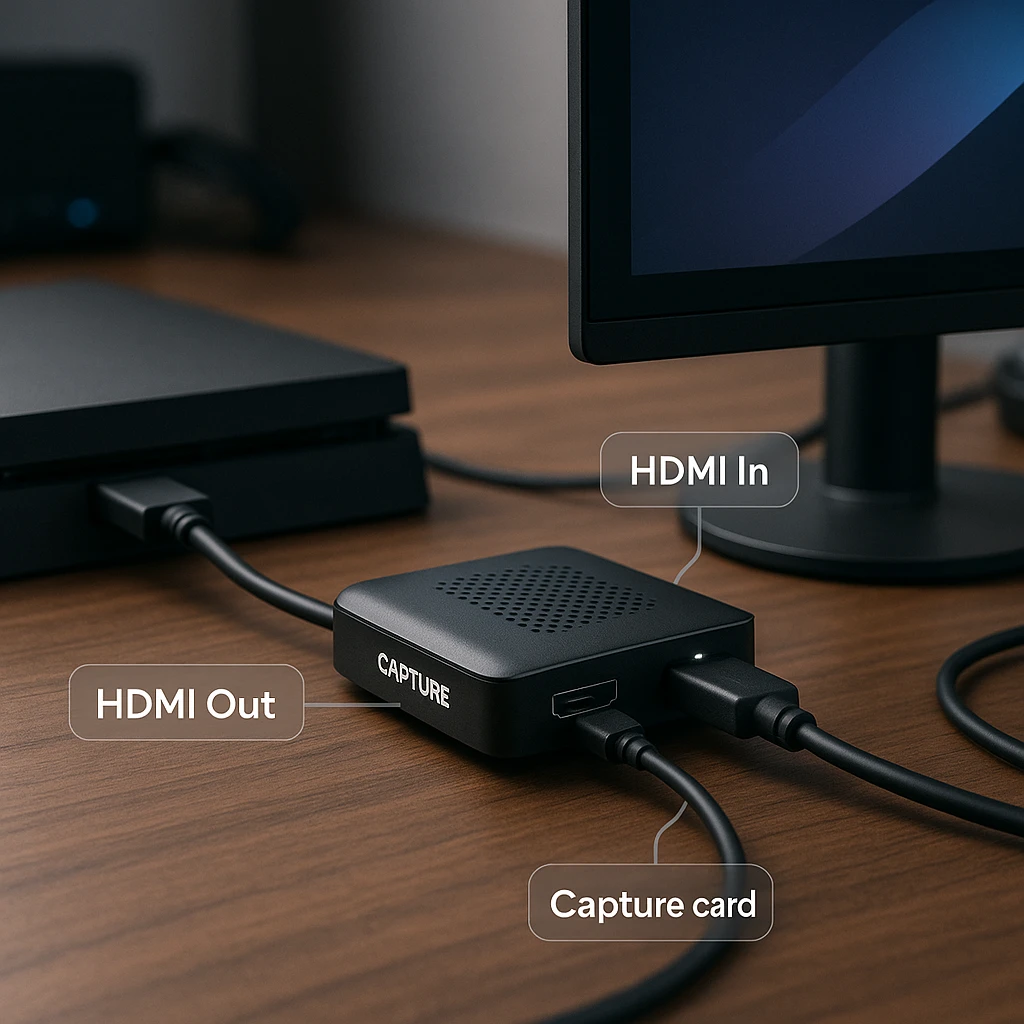
Problema 3: PC/Laptop Non Rileva la Scheda di Acquisizione
Causa: Di solito un problema di driver, porta USB o alimentazione.
Soluzioni:
-
Usa una Porta USB 3.0: Le moderne schede di acquisizione necessitano della larghezza di banda USB 3.0. Cerca porte USB blu o controlla il manuale del tuo laptop.
-
Installa/Aggiorna i Driver:
- Elgato: Scarica il software Game Capture HD
- AVerMedia: Scarica RECentral
- Razer: Scarica Razer Cortex
- Scarica sempre i driver dal sito web ufficiale del produttore
-
Controlla Gestione Dispositivi:
- Premi Windows + X e seleziona “Gestione Dispositivi”
- Cerca sotto “Controller audio, video e giochi”
- Se vedi un triangolo giallo di avvertimento, fai clic con il pulsante destro del mouse e “Aggiorna driver”
-
Problemi di Alimentazione USB: Alcuni laptop non forniscono abbastanza alimentazione tramite USB. Prova un hub USB alimentato o diverse porte del laptop.
Problema 4: Anteprima Video a Scatti o Lenta
Causa: Le risorse del tuo computer sono sovraccariche, oppure c’è un problema di larghezza di banda USB.
Soluzioni:
-
Chiudi le Applicazioni Non Necessarie: Libera risorse CPU e GPU. Controlla Task Manager per le applicazioni ad alto utilizzo.
-
Assicurati della Connessione USB 3.0: Una porta USB 2.0 causerà scatti. USB 3.0 fornisce 5 Gbps contro i 480 Mbps di USB 2.0.
-
Riduci la Risoluzione di Anteprima: In OBS, vai su File > Impostazioni > Video e riduci temporaneamente la “Risoluzione di Uscita (Scalata)” a 720p.
-
Regola la Priorità del Processo: In Task Manager, trova OBS, fai clic con il pulsante destro del mouse e imposta la priorità su “Alta” (non “Tempo reale”).
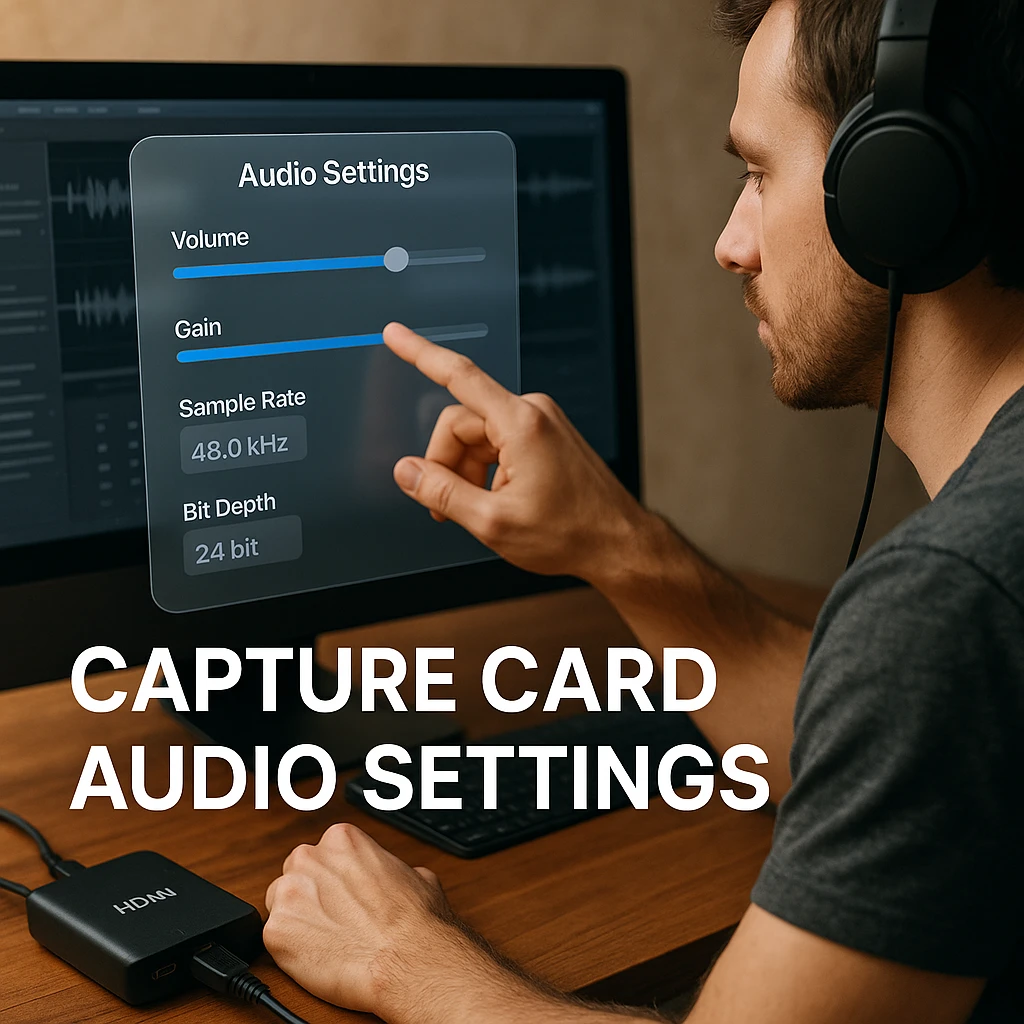
Problema 5: Screen Tearing o Sfarfallio
Causa: Mancanza di corrispondenza nelle frequenze di aggiornamento o nelle impostazioni V-Sync tra i tuoi dispositivi.
Soluzioni:
-
Controlla le Frequenze di Aggiornamento: Assicurati che l’output della tua console (60Hz/120Hz) corrisponda alle capacità del tuo monitor e della tua scheda di acquisizione.
-
Disabilita la Frequenza di Aggiornamento Variabile: Su Xbox Series X/S, vai su Impostazioni > Generale > Opzioni TV e schermo e disattiva “Frequenza di aggiornamento variabile”.
-
Impostazioni della Scheda Grafica:
- NVIDIA: Apri Pannello di controllo NVIDIA > Gestisci impostazioni 3D > Sincronizzazione verticale > “Attiva”
- AMD: Apri Impostazioni AMD Radeon > Display > Abilita “Attendi aggiornamento verticale”
-
Cavo del Monitor: Usa un cavo HDMI o DisplayPort di alta qualità per il tuo monitor passthrough.
Problema 6: Audio Non Acquisito o Fuori Sincrono
Causa: Impostazioni errate del dispositivo audio o problemi di driver.
Soluzioni:
-
Imposta Acquisizione Ingresso Audio: In OBS, aggiungi una sorgente “Acquisizione Ingresso Audio” e seleziona la tua scheda di acquisizione come dispositivo.
-
Proprietà Audio Avanzate: In OBS, fai clic sull’icona a forma di ingranaggio accanto al tuo mixer audio e seleziona “Proprietà Audio Avanzate”. Imposta l’audio della tua scheda di acquisizione su “Monitoraggio e Output”.
-
Correggi i Problemi di Sincronizzazione: In Proprietà Audio Avanzate, usa il campo “Offset di Sincronizzazione” per ritardare o anticipare l’audio:
- Se l’audio è in anticipo: Inserisci un valore negativo (-100ms)
- Se l’audio è in ritardo: Inserisci un valore positivo (+100ms)
-
Controlla le Impostazioni Audio di Windows: Fai clic con il pulsante destro del mouse sull’icona dell’altoparlante nella barra delle applicazioni, seleziona “Apri impostazioni Audio” e assicurati che la tua scheda di acquisizione appaia nei dispositivi di registrazione.
Quando si tratta di problemi audio persistenti, l’Audio Analyzer di ScreenApp può aiutarti a identificare discrepanze di temporizzazione e suggerire impostazioni di sincronizzazione ottimali per la tua configurazione specifica.
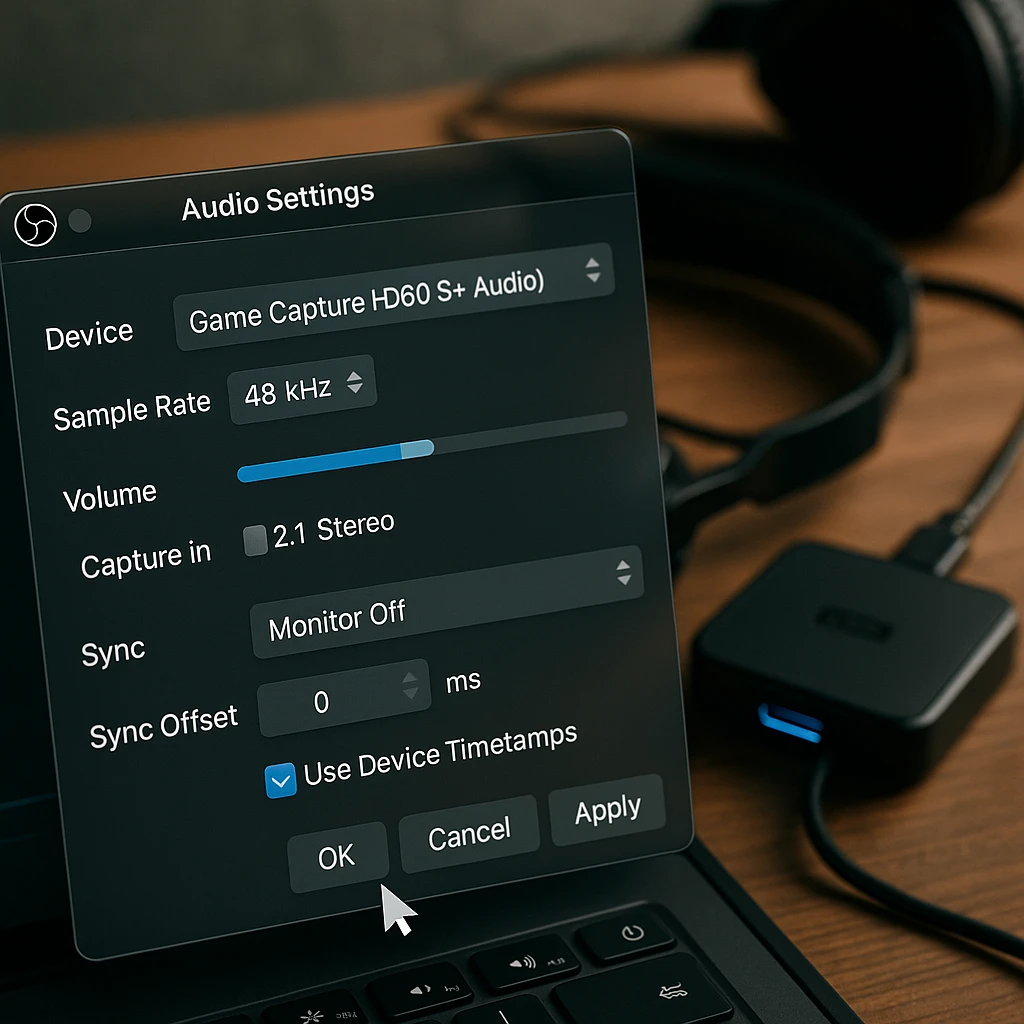
Problema 7: Errore HDCP (PS5/PS4/PS3)
Causa: HDCP (High-bandwidth Digital Content Protection) impedisce la registrazione di contenuti protetti. Deve essere disabilitato per l’acquisizione del gameplay.
Soluzioni:
Per PS5/PS4:
- Vai su Impostazioni > Sistema > HDMI
- Disattiva “Abilita HDCP”
- Riavvia la tua console
Per PS3:
- Vai su Impostazioni > Impostazioni di visualizzazione > HDMI
- Imposta su “Automatico”
- Se i problemi persistono, potrebbe essere necessario uno splitter HDMI per rimuovere HDCP
Per Altri Dispositivi: Alcuni dispositivi di streaming e decoder via cavo hanno HDCP abilitato per impostazione predefinita. Controlla le impostazioni del dispositivo per le opzioni HDCP o usa uno splitter HDMI progettato per rimuovere la protezione HDCP.
Problema 8: Surriscaldamento della Scheda di Acquisizione
Causa: Sessioni di streaming prolungate o scarsa ventilazione che causano thermal throttling.
Soluzioni:
-
Assicura un Flusso d’Aria Adeguato: Non coprire la tua scheda di acquisizione o posizionarla in spazi chiusi. Lascia almeno 5 cm di spazio libero su tutti i lati.
-
Usa Raffreddamento Aggiuntivo: Punta una piccola ventola USB sulla scheda di acquisizione durante le sessioni lunghe. Alcuni creatori usano basi di raffreddamento per laptop.
-
Fai Pause Regolari: Permetti alla scheda di raffreddarsi ogni 2-3 ore durante le sessioni di streaming maratona.
-
Controlla la Temperatura Ambiente: Lo streaming in stanze calde (sopra i 24°C) aumenta il rischio di surriscaldamento.
-
Monitora le Prestazioni: Se la qualità dell’acquisizione diminuisce durante le sessioni lunghe, il surriscaldamento è probabilmente la causa.
Suggerimenti Avanzati per la Risoluzione dei Problemi
Aggiorna Tutto: Mantieni aggiornati il tuo sistema operativo, i driver grafici e il software di acquisizione. I problemi di compatibilità spesso derivano da software obsoleto.
Prova con Software Diverso: Se OBS non funziona, prova il software nativo del produttore (Elgato Game Capture, AVerMedia RECentral) per isolare i problemi specifici del software.
Controlla i Requisiti di Sistema: Assicurati che il tuo computer soddisfi i requisiti minimi per la tua scheda di acquisizione. Le schede di acquisizione 4K in particolare necessitano di CPU potenti e molta RAM.
Gestione della Larghezza di Banda USB: Se usi più dispositivi USB, distribuiscili su diversi controller USB. I dispositivi ad alta larghezza di banda possono interferire tra loro.
Per i creatori che desiderano semplificare il loro flusso di lavoro di creazione di contenuti, l’AI Note Taker di ScreenApp può acquisire automaticamente i momenti chiave e le intuizioni dalle tue sessioni di streaming, aiutandoti a creare contenuti migliori e risolvere i problemi in modo più efficace.
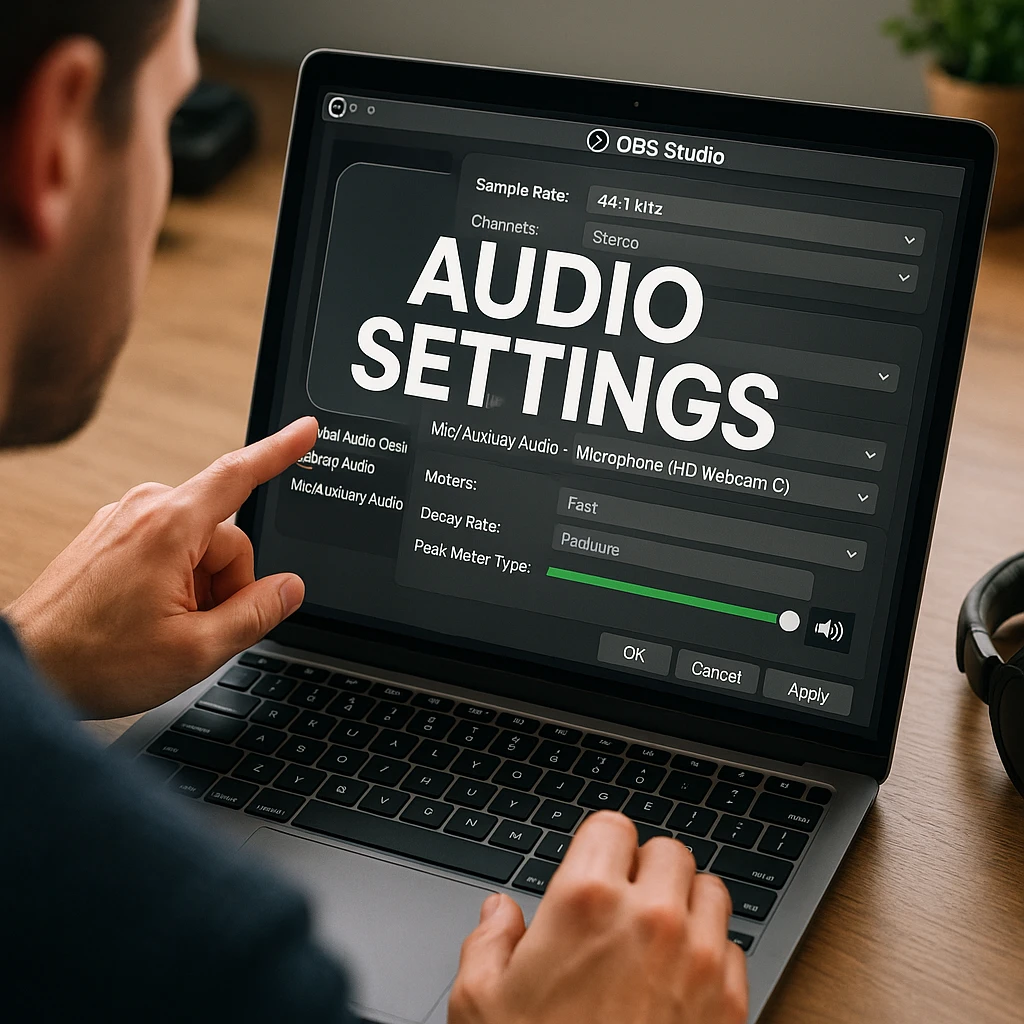
FAQ: Le Tue Domande Principali per la Risoluzione dei Problemi
Ho bisogno di una porta USB specifica per la mia scheda di acquisizione? Sì, la maggior parte delle schede di acquisizione moderne richiede porte USB 3.0 per una larghezza di banda sufficiente. Le porte USB 2.0 causeranno scatti o impediranno completamente il funzionamento della scheda.
Come posso aggiornare il firmware della mia scheda di acquisizione? Scarica il software più recente dal sito web del tuo produttore. Gli aggiornamenti del firmware sono in genere inclusi negli aggiornamenti del software e si installano automaticamente.
Perché la mia scheda di acquisizione economica appare sbiadita? Le schede di acquisizione economiche spesso hanno una scarsa gestione dello spazio colore. In OBS, prova a cambiare lo Spazio Colore da “709” a “601” nelle proprietà del tuo dispositivo di acquisizione.
Una scheda di acquisizione può essere difettosa o rotta? Sì, i guasti hardware si verificano. I segnali includono surriscaldamento persistente, schermi completamente neri nonostante le impostazioni corrette o la scheda non viene rilevata da alcun computer.
Dovrei usare il software nativo della scheda di acquisizione o OBS? Inizia con il software del produttore per assicurarti che la scheda funzioni correttamente, quindi passa a OBS per funzionalità più avanzate e una migliore integrazione dello streaming.
Ritornare ai Tuoi Contenuti
Anche se la risoluzione dei problemi della scheda di acquisizione può essere frustrante, la maggior parte dei problemi deriva da semplici problemi di configurazione piuttosto che da guasti hardware. Segui sistematicamente questo elenco di controllo:
- Controlla sempre prima i cavi e le connessioni
- Assicurati che HDCP sia disabilitato per le console di gioco
- Abbina le impostazioni del tuo software alle capacità del tuo hardware
- Mantieni aggiornati driver e software
- Monitora le risorse di sistema durante lo streaming
Ricorda che anche gli streamer professionisti incontrano questi problemi. La chiave è avere un approccio sistematico alla risoluzione dei problemi. Con queste soluzioni nel tuo toolkit, passerai meno tempo a risolvere i problemi e più tempo a creare i contenuti che il tuo pubblico ama.
Una volta che la tua configurazione di acquisizione funziona senza problemi, considera l’utilizzo del Video Analyzer di ScreenApp per rivedere i tuoi contenuti registrati e ottimizzare la qualità dello streaming per le future trasmissioni.






